Comment Prendre De Meilleures Photos iPhone En Basse Lumière
Avez-vous du mal à prendre de bonnes photos iPhone en basse lumière? Malgré des améliorations spectaculaires du capteur des nouveaux iPhones et l’introduction du flash true tone, l’appareil photo peut toujours lutter lorsqu’il n’y a pas beaucoup de lumière dans la scène. Mais avec les bons outils et techniques, vous pouvez réellement créer de superbes photos en basse lumière avec votre iPhone. Dans cet article, vous découvrirez une gamme de conseils et de techniques utiles pour vous aider à prendre de meilleures photos sur iPhone dans diverses situations de faible luminosité.

Maintenez votre iPhone stable
Lorsque vous prenez des photos en basse lumière, l’une des choses les plus importantes à garder à l’esprit est la vitesse d’obturation utilisée par votre appareil photo. La vitesse d’obturation se réfère simplement à la durée pendant laquelle la lumière frappe le capteur de l’appareil photo pendant l’exposition.
Dans des conditions de faible luminosité, l’appareil photo doit utiliser une vitesse d’obturation plus lente pour laisser entrer plus de lumière afin de créer une prise de vue bien exposée. Mais le problème avec les vitesses d’obturation lentes est que si l’appareil photo bouge pendant qu’il prend la photo, l’image résultante sera floue en raison du tremblement de l’appareil photo.
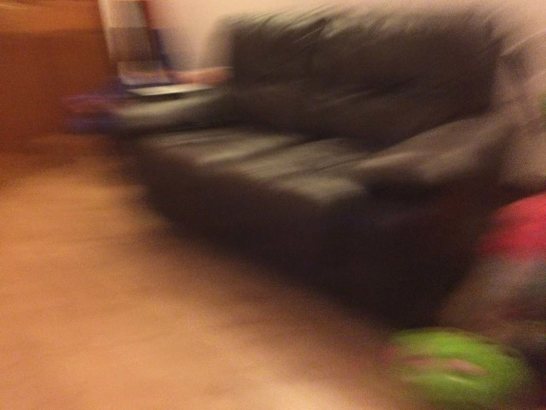
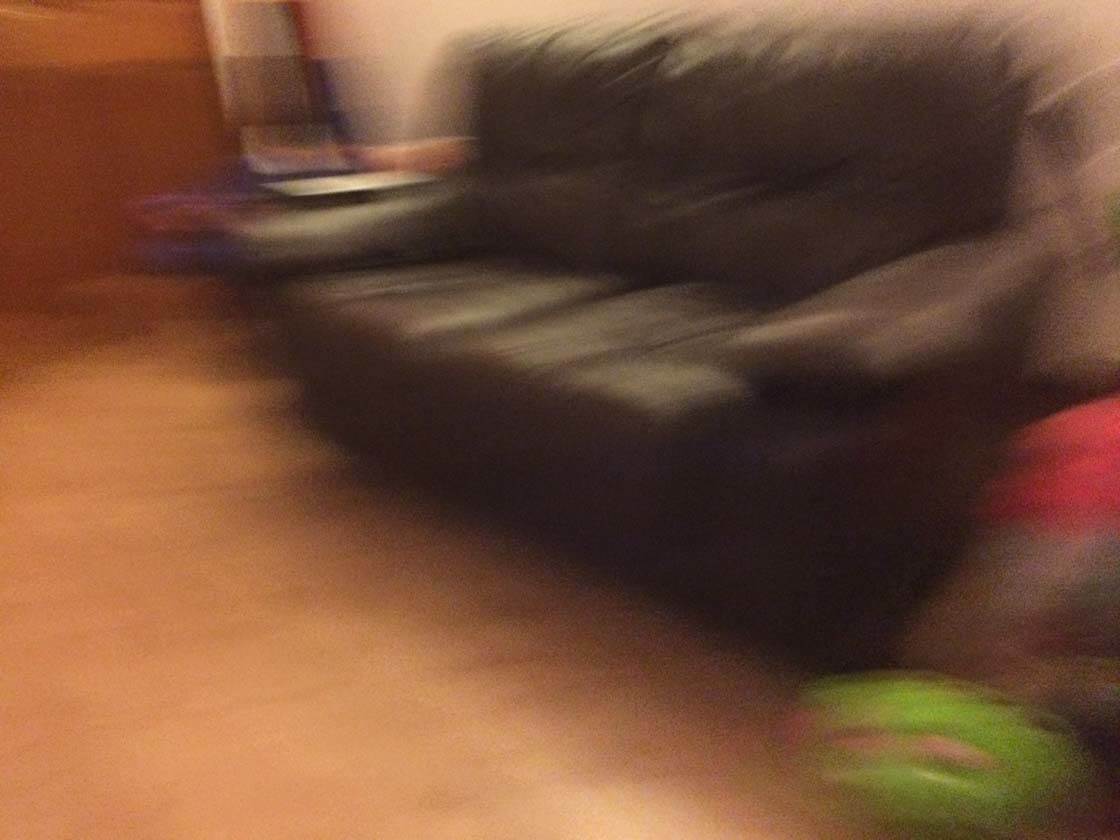
Il est donc très important de garder l’appareil photo immobile lors de la prise de vue en basse lumière. Tenez fermement l’iPhone à deux mains ou utilisez un objet fixe stable, tel qu’un cadre de porte ou un arbre à proximité, pour le soutenir. Alternativement, vous pouvez utiliser un trépied iPhone tel que le Joby GorillaPod.
Rappelez-vous toujours que le maintien de l’appareil photo absolument immobile se traduira par une prise de vue bien meilleure et plus nette lors de la prise de vue dans des situations de faible luminosité.


Utilisez la lumière de la fenêtre Lors de la prise de vue à l’intérieur
Chaque fois que vous photographiez à l’intérieur, vous aurez probablement des problèmes de faible luminosité. La meilleure façon de contrer cela est de photographier près des fenêtres pour essayer d’utiliser la lumière naturelle disponible.


Si la pièce est particulièrement sombre, la lumière qui entre de l’extérieur peut ajouter une qualité dramatique à l’image, comme indiqué sur cette photo.
La photo ci-dessous a été prise dans la même pièce mais ce n’était pas aussi sombre. La lumière entrant par la fenêtre et attrapant la poussière a créé une belle ambiance générale à la photo.


J’avais initialement tourné les meubles de l’autre côté de la pièce loin de la fenêtre, mais les images étaient très granuleuses en conséquence. C’est un problème courant lors de la prise de vue à l’intérieur. L’utilisation de la lumière naturelle des fenêtres est la meilleure solution à ce problème. Au fait, pouvez-vous repérer le selfie sournois sur cette photo?!
Créez de superbes Silhouettes Au coucher du soleil
Deux des sujets les plus populaires pour la photographie en basse lumière sont les couchers de soleil et les silhouettes. Les deux vont de pair, et ils se traduiront par des clichés époustouflants.


Pour créer une silhouette, vous avez besoin d’une source de lumière puissante derrière votre sujet, donc photographier directement au soleil est une bonne option.
Après avoir tapé pour régler la mise au point, faites glisser vers le haut ou vers le bas sur l’écran pour modifier l’exposition si nécessaire. Vous devez souvent glisser vers le bas pour assombrir l’image afin que le ciel n’apparaisse pas trop lumineux et que les sujets apparaissent comme des silhouettes sombres.
Lorsque vous avez capturé votre cliché, ne soyez pas trop déçu si cela ne ressemble pas aux couchers de soleil dorés que vous avez l’habitude de voir. Vous pouvez facilement utiliser une application d’édition pour augmenter les couleurs et apporter d’autres ajustements à l’exposition si nécessaire.


J’utilise généralement le « Filtre Sunset » dans l’application PhotoToaster. Ce filtre ajoute une belle lueur chaude à votre image, et il augmente également légèrement le contraste, ce qui permet de meilleures silhouettes.
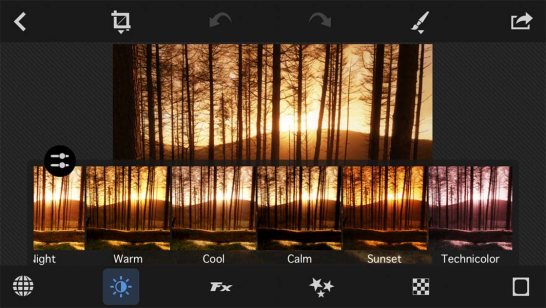
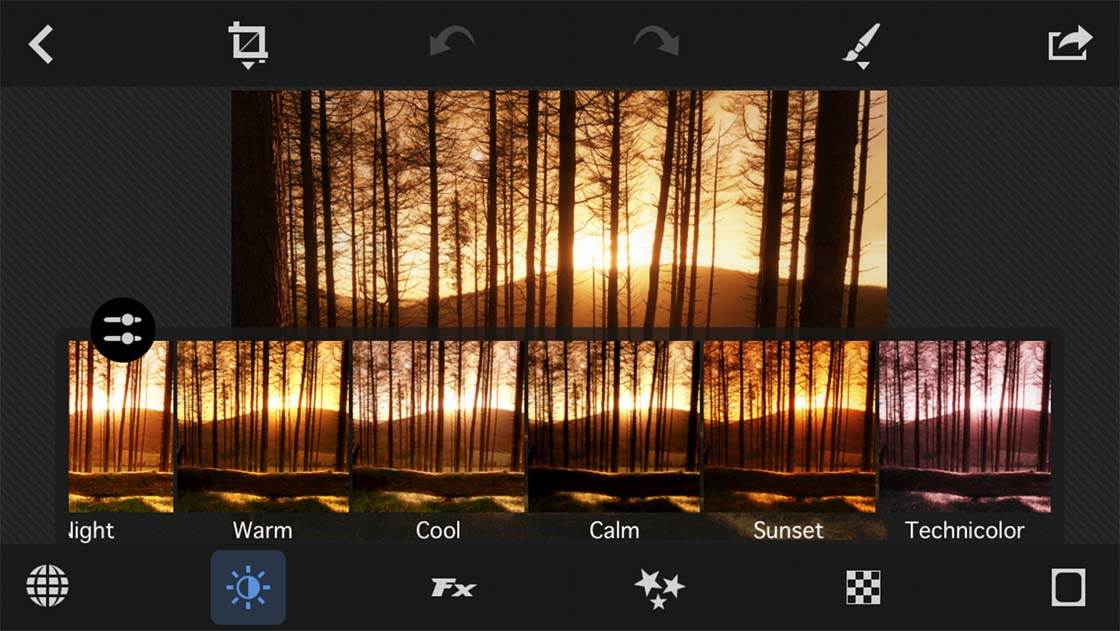
Si vous n’êtes pas satisfait du résultat final, tous les filtres de PhotoToaster sont personnalisables afin que vous puissiez l’ajuster en fonction de vos besoins. Les deux exemples ci-dessus ont été pris avec l’application de caméra native et édités avec le « Filtre Sunset” dans PhotoToaster.
Capturez l’ambiance Des Concerts de musique
Filmer des concerts en direct peut être notoirement difficile dans le meilleur des cas. En raison des lumières de scène en constante évolution, vous pouvez filmer en lumière intense une minute et dans l’obscurité la suivante. La prise de vue dans ces conditions avec un appareil photo reflex numérique est difficile, et avec un iPhone, cela peut être presque impossible.


La première chose à garder à l’esprit est que vous n’obtiendrez pas le type de plans rapprochés que vous voyez dans les publications musicales. Ces photos sont prises avec des appareils photo haut de gamme et des téléobjectifs. La meilleure chose à faire lors de la prise de vue avec votre iPhone est de regarder la situation dans son ensemble.


Regardez le séquençage des lumières et les actions du public autour de vous. La scène changera constamment à mesure que les lumières changeront. Choisissez un sujet et continuez à photographier, de préférence en mode rafale. Lorsque vous reviendrez en arrière et que vous reverrez les clichés plus tard, beaucoup d’entre eux seront probablement inutilisables, mais vous aurez quelques gardiens.


Ces exemples ont tous été tournés avec mon iPhone lors du même concert à partir de différents points de vue. Ils montrent comment se déplacer et être conscient de son environnement peut produire des résultats différents. L’idée devrait être de capturer l’ambiance générale du concert plutôt que le détail.
Utilisez le temps brumeux à votre avantage
La prise de vue dans des conditions brumeuses peut être difficile en raison du manque de lumière vive dans la scène, mais cela peut également entraîner des images assez dramatiques et de mauvaise humeur. L’un des avantages de la prise de vue dans le brouillard est qu’elle masquera un arrière-plan distrayant.


Les conditions brumeuses sont idéales pour capturer des photos de forêt incroyables. Dans des conditions météorologiques normales, les arbres peuvent simplement se mélanger et il est très difficile de faire ressortir quoi que ce soit. Cependant, lorsqu’il fait brumeux, seuls les arbres les plus proches de vous se démarqueront comme vous pouvez le voir sur cette photo.
Rappelez-vous que la prise de vue dans des conditions brumeuses de faible luminosité à l’ombre des arbres signifie que votre appareil photo doit utiliser une vitesse d’obturation plus lente. Assurez-vous donc de maintenir l’appareil photo stable ou d’utiliser un trépied pour éviter tout tremblement de l’appareil photo et les photos floues.
Utiliser des sources de lumière externes
L’introduction de sources de lumière externes pour compenser la faible luminosité pourrait être considérée comme une triche dans un article traitant de la photographie en basse lumière, mais c’est une solution évidente et si c’est bien fait, cela peut entraîner des prises de vue intéressantes.


Ce premier exemple a été pris lors d’un tournage vidéo pour le groupe d’un ami. L’emplacement était un ancien bâtiment qui était en train d’être transformé en studio de répétition.
Il n’y avait pas de fenêtres dans la pièce, donc quelques lumières de studio ont dû être utilisées pour filmer la vidéo. Pendant une pause, le trompettiste en a profité pour s’entraîner un peu. L’une des lumières du studio jette une grande ombre sur la maçonnerie blanchie à la chaux.

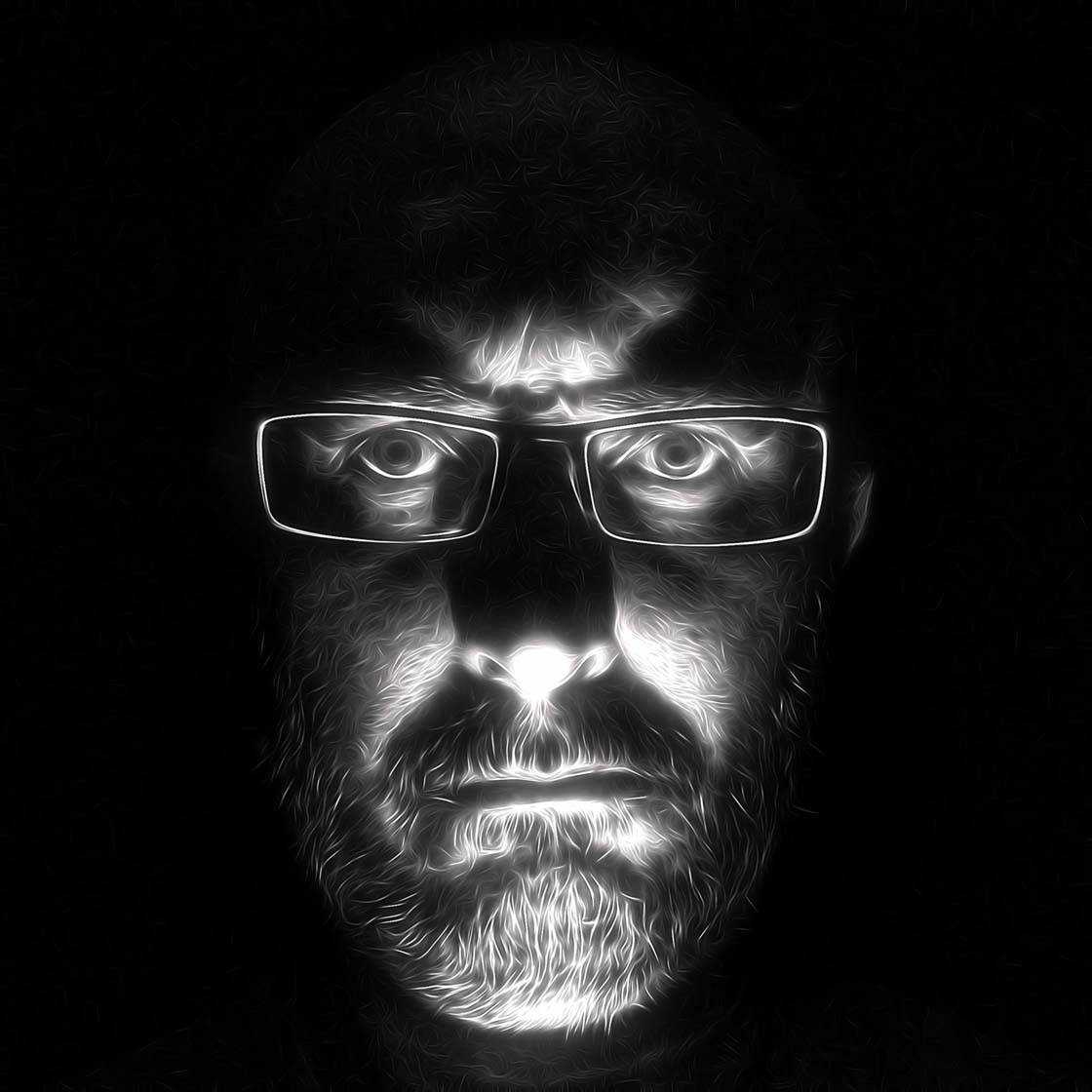
Ce deuxième exemple était juste un peu amusant. J’ai éteint les lumières, mis une torche sous mon menton et pris un selfie. Ces deux exemples montrent qu’en utilisant une seule source de lumière focalisée dans des conditions de faible luminosité, on peut créer des images vraiment intéressantes et uniques.
Modifier en Utilisant des réglages d’exposition sélectifs
PhotoToaster est une application très polyvalente, et l’une des fonctionnalités que j’utilise le plus est les pinceaux d’éclairage. Ces pinceaux sont très utiles pour éclaircir ou assombrir différentes zones d’une photo. Je l’utilise beaucoup lorsque je prends des photos en plein air en basse lumière si le ciel est dans le cadre.
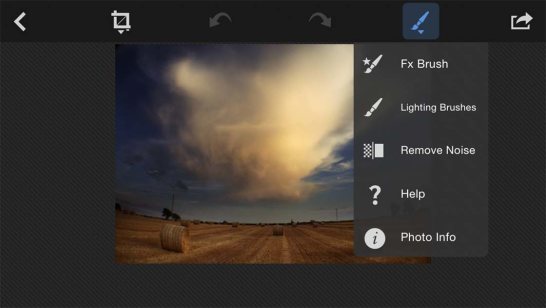
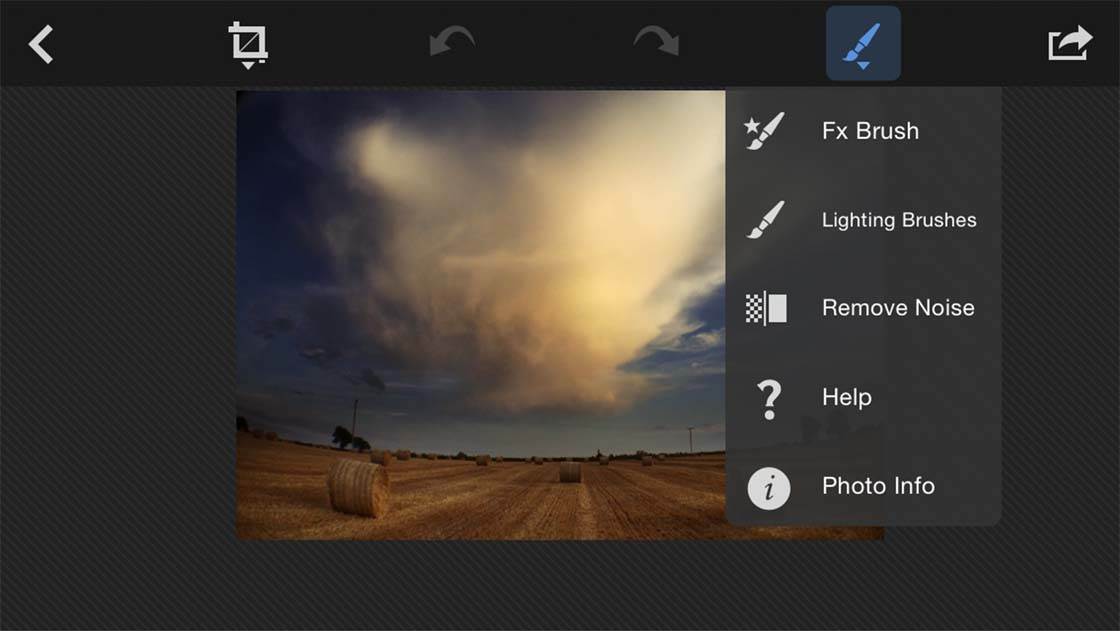
Si vous essayez d’exposer correctement le ciel, cela laissera le premier plan très sombre, et si vous essayez de régler l’exposition pour le premier plan, vous vous retrouverez avec un ciel si lumineux que tous les les détails seront perdus. La meilleure façon de contourner cela est de laisser la caméra régler l’exposition elle-même. Cela se traduira généralement par un ciel légèrement plus lumineux et un premier plan plus sombre, mais les détails seront toujours là.
Après avoir pris la photo, j’ouvre ensuite l’image dans PhotoToaster. Les pinceaux d’éclairage peuvent être trouvés en touchant l’icône de pinceau en haut à droite de l’écran. Cela ouvrira une liste déroulante et les pinceaux d’éclairage sont la deuxième option de la liste.
Il suffit de choisir le pinceau que vous souhaitez utiliser et d’appliquer l’effet en frottant votre doigt sur la zone que vous souhaitez modifier. En utilisant une combinaison de ces pinceaux, vous pouvez assombrir le ciel et illuminer le premier plan, ce qui permet d’éteindre la lumière de l’image.

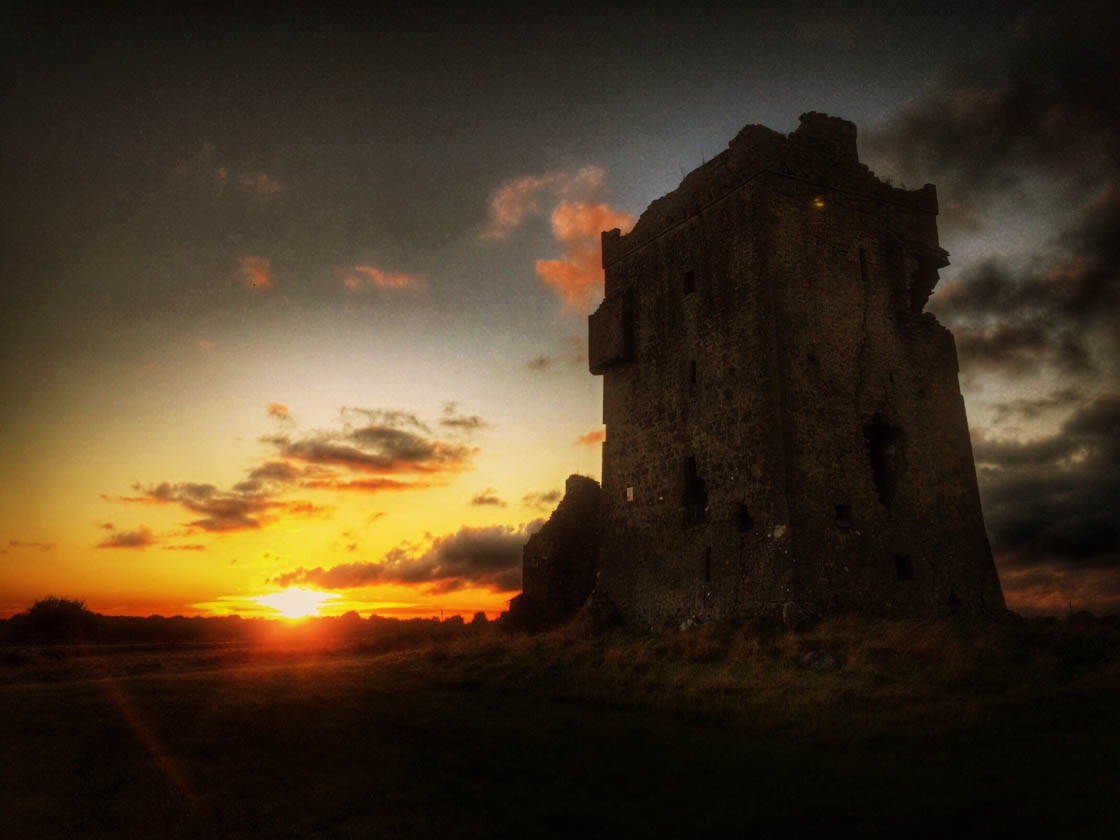
Sur cette photo, j’ai utilisé les pinceaux pour assombrir le ciel pour aider les nuages à se démarquer et éclaircir la tour pour souligner la pierre. Dans l’image originale, le ciel a été lavé et la tour n’était qu’un monolithe noir sombre et ennuyeux.
Utilisez HDR Pour faire Ressortir les détails
Un autre outil utile lors de la prise de vue en basse lumière consiste à utiliser l’effet HDR de l’iPhone. Ces outils sont très utiles pour faire ressortir des détails qui auraient été perdus par manque de lumière.
Vous pouvez créer des images HDR au moment de la prise de vue ou après en post-traitement. La technique que j’utilise le plus consiste à appliquer l’effet HDR dans l’application Snapseed après la prise de vue de mon image.
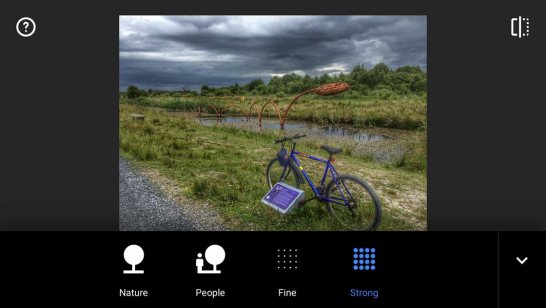
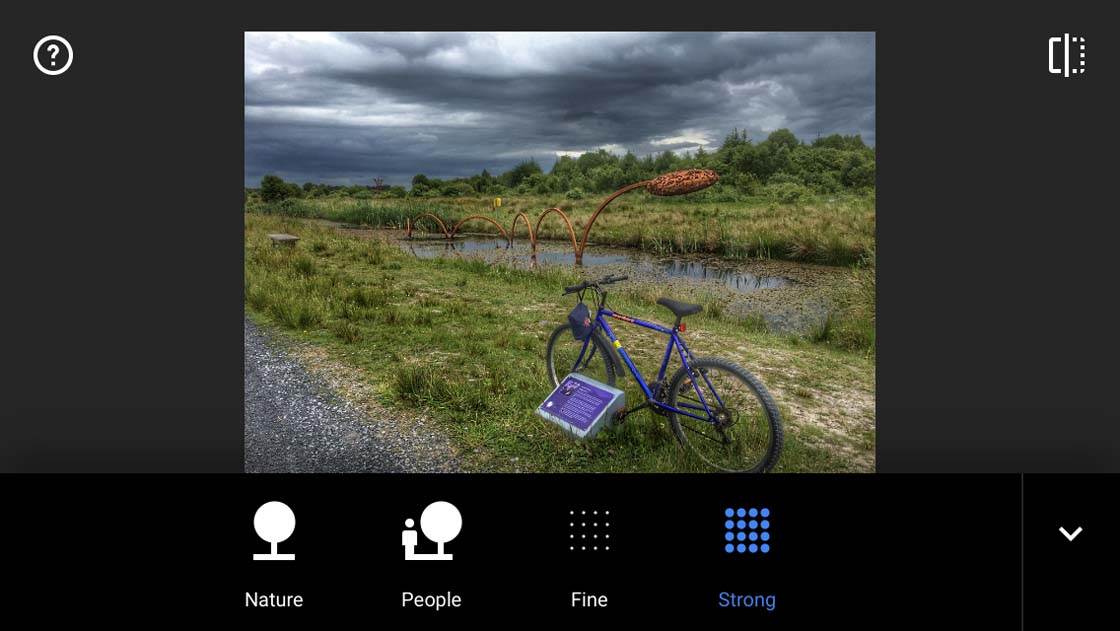
J’aime le fait qu’il existe quatre modes HDR différents dans Snapseed et chacun est entièrement personnalisable. Vous pouvez régler la force du filtre, la luminosité et la saturation. Vous pouvez également appliquer un lissage à l’effet – c’est utile car si vous optez pour un effet HDR puissant, il en résultera une image assez granuleuse.


L’image originale ci-dessus a été prise tard dans la soirée. L’appareil photo de l’iPhone est assez bon en basse lumière, mais encore beaucoup de détails dans la cour ont été perdus et le ciel a été surexposé en perdant des détails là aussi.


L’utilisation de l’outil HDR dans Snapseed a fait ressortir les détails du travail de brique du château et a également animé le ciel. J’ai utilisé les filtres de Tadaa pour ajuster la couleur globale et le ton de la prise de vue afin qu’elle ressemble plus à une peinture qu’à une photo.
Utilisez la technique du Jour pour la nuit
Quiconque a essayé de tourner des scènes de nuit avec un iPhone sait que les résultats ne sont pas toujours excellents. Une petite triche pour obtenir de superbes photos de nuit provient de la méthode de réalisation de films ”Jour pour nuit ».
Cette méthode consiste à filmer une scène en plein jour mais en utilisant un filtre bleu et une sous-exposition pour créer l’illusion de la nuit. Ces deux astuces peuvent être recréées à l’aide d’applications sur l’iPhone. Dans cet exemple, la photo originale ci-dessous a été prise à midi.


J’ai ensuite utilisé le filtre en acier bleu de l’application Tadaa pour recréer l’effet de l’utilisation d’un filtre bleu physique. Les filtres de cette application sont réglables afin qu’ils puissent être atténués pour laisser de la couleur dans la prise de vue.


J’ai ensuite utilisé la fonction Tune Image dans Snapseed pour assombrir l’image et ajuster la balance des couleurs vers le côté froid (bleu). L’autre ajout évident est la dame au parapluie. Vous pouvez apprendre à ajouter des personnes et d’autres éléments dans une image dans notre tutoriel d’édition fantastique.
Comme vous pouvez le voir dans les exemples ci-dessus, vous ne devriez jamais laisser le manque de lumière appropriée vous empêcher d’obtenir des photos uniques.
Pour en savoir plus sur l’utilisation de la lumière pour créer de superbes photos iPhone, consultez ce superbe tutoriel vidéo d’Eric Mueller: 7 Astuces Simples Pour Utiliser La Lumière Pour Créer De Belles Photos iPhone.
Leave a Reply